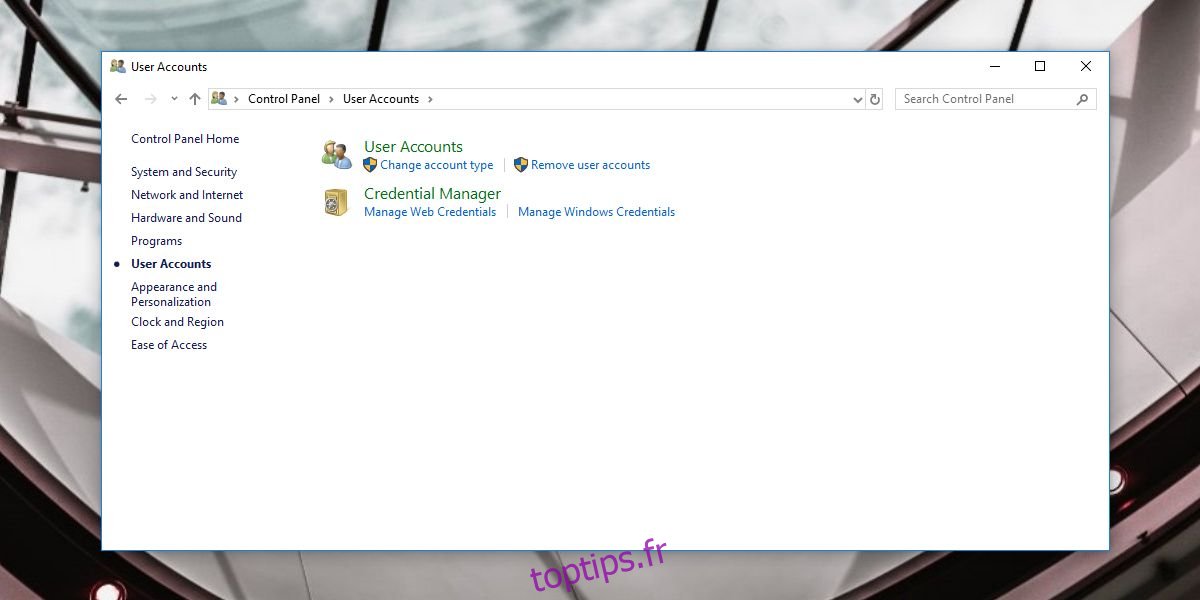L’écran de connexion sur Windows 10 affiche votre e-mail et votre nom. Vous pouvez choisir de masquer votre e-mail de l’écran de connexion, mais votre nom restera. Le nom affiché est le même que celui que vous avez entré lors de la configuration de votre système lors de l’installation. Si vous connectez un compte Microsoft à Windows 10, le nom est remplacé par votre nom. Le nom de votre dossier utilisateur est raccourci. Si vous le souhaitez, vous pouvez modifier le nom d’écran de connexion.
ALERTE SPOILER: faites défiler vers le bas et regardez le didacticiel vidéo à la fin de cet article.
Changer le nom d’écran de connexion – Compte local
Ouvrez l’Explorateur de fichiers et collez ce qui suit dans la barre d’adresse.
Control PanelUser AccountsUser Accounts
Cela ouvrira la section des comptes d’utilisateurs du Panneau de configuration. Peu importe si vous utilisez un compte local ou Microsoft, vous verrez votre compte apparaître ici, mais les options seront différentes si vous utilisez un compte local. Cliquez sur « Modifier le type de compte ».
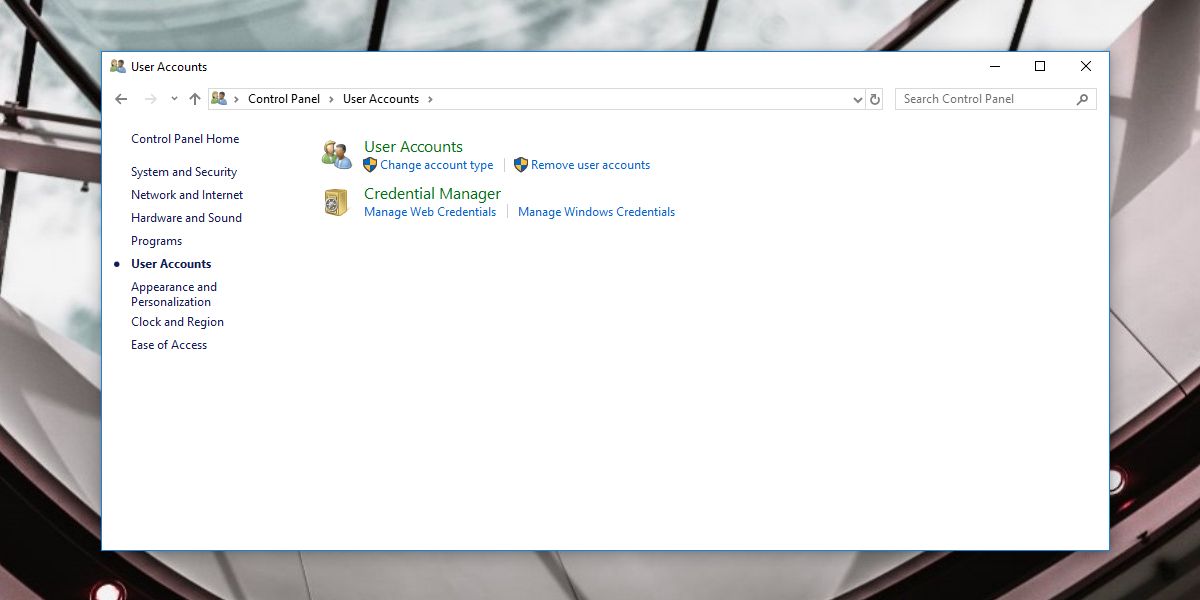
Ensuite, sélectionnez votre compte local dans la liste des comptes. Si vous n’avez configuré qu’un seul compte, c’est le seul qui apparaîtra dans la liste des comptes.
Cliquez sur «Modifier le nom du compte» et entrez un nouveau nom pour votre compte local. Cliquez sur «Changer de nom» et vous avez terminé.
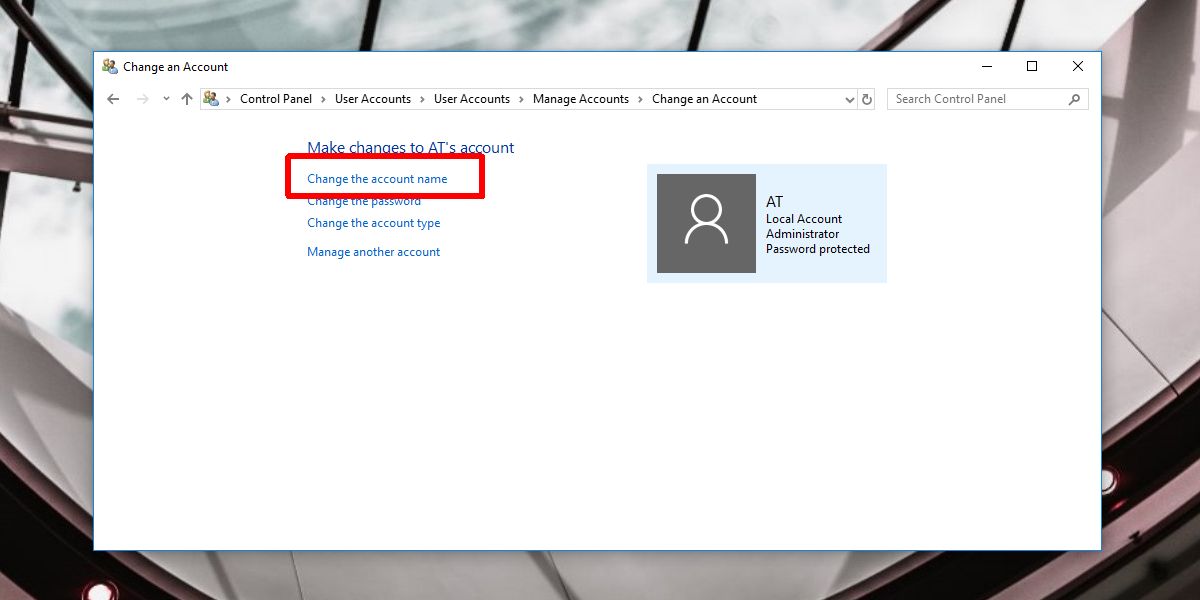
Modifier le nom d’écran de connexion – Compte Microsoft
Ouvrez l’application Paramètres et accédez au groupe de paramètres Comptes. Sélectionnez l’onglet Mon compte et cliquez sur l’option «Gérer mon compte Microsoft».
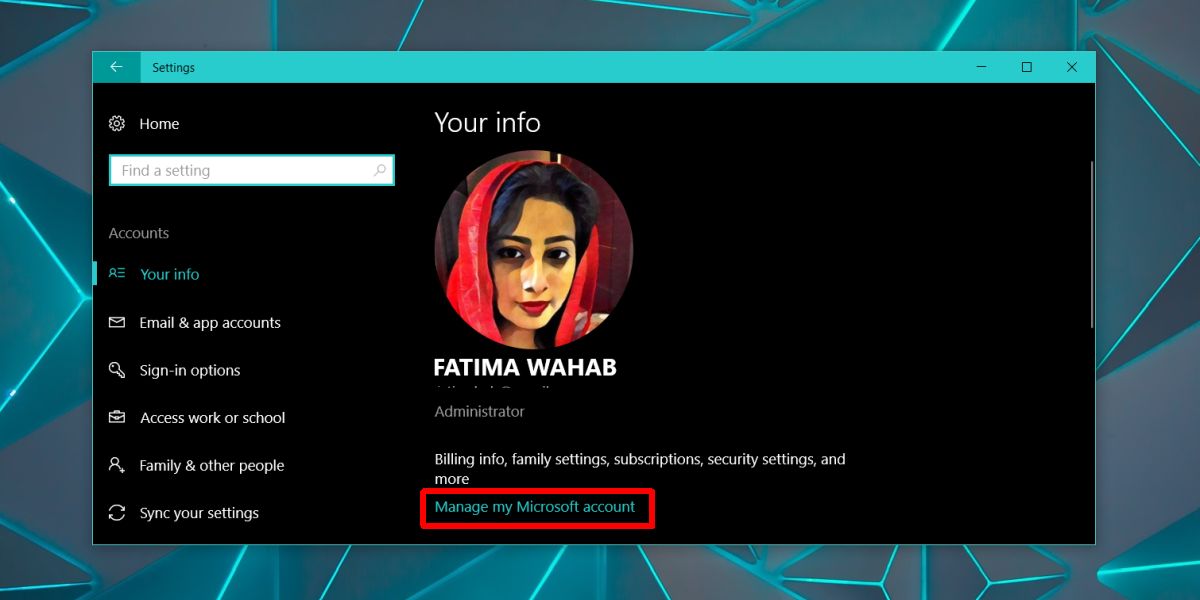
Cela ouvrira le site Web de Microsoft dans votre navigateur par défaut. Connectez-vous avec votre compte Microsoft. Sur la page suivante, cliquez sur le menu déroulant « Plus d’actions » à côté de votre photo de profil et sélectionnez « Modifier le profil ».
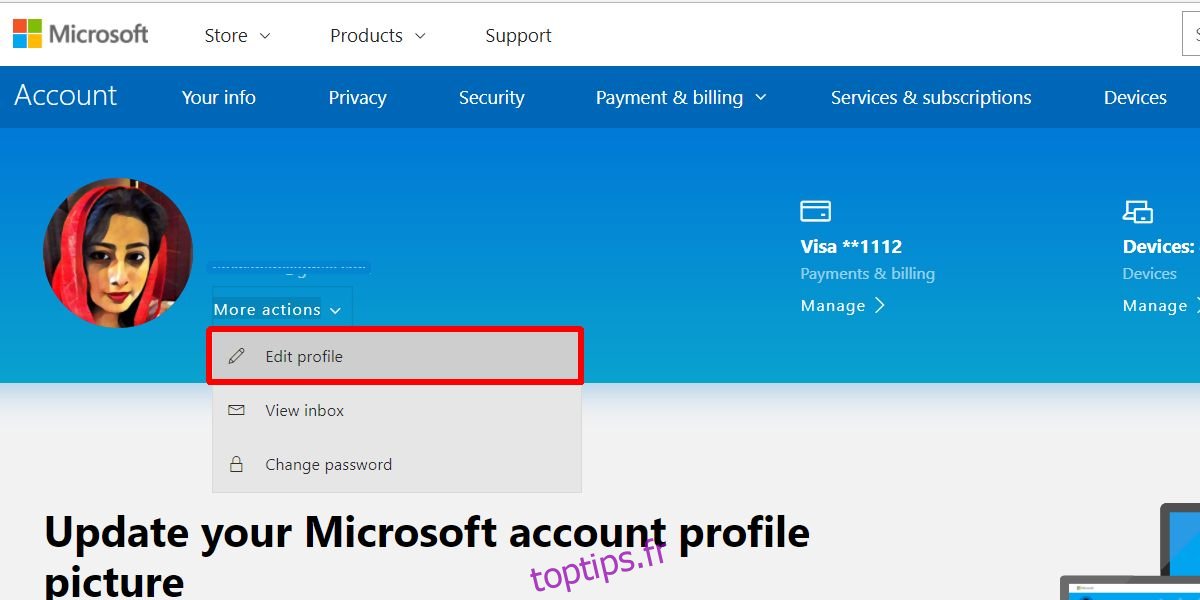
Sur la page suivante, vous verrez une option appelée «Modifier le nom». Cliquez dessus et entrez le nom que vous souhaitez définir sur l’écran de connexion. Une fois que vous avez terminé, votre nouveau nom devrait se synchroniser avec tous vos appareils en quelques minutes. Si ce n’est pas le cas, déconnectez-vous et reconnectez-vous.
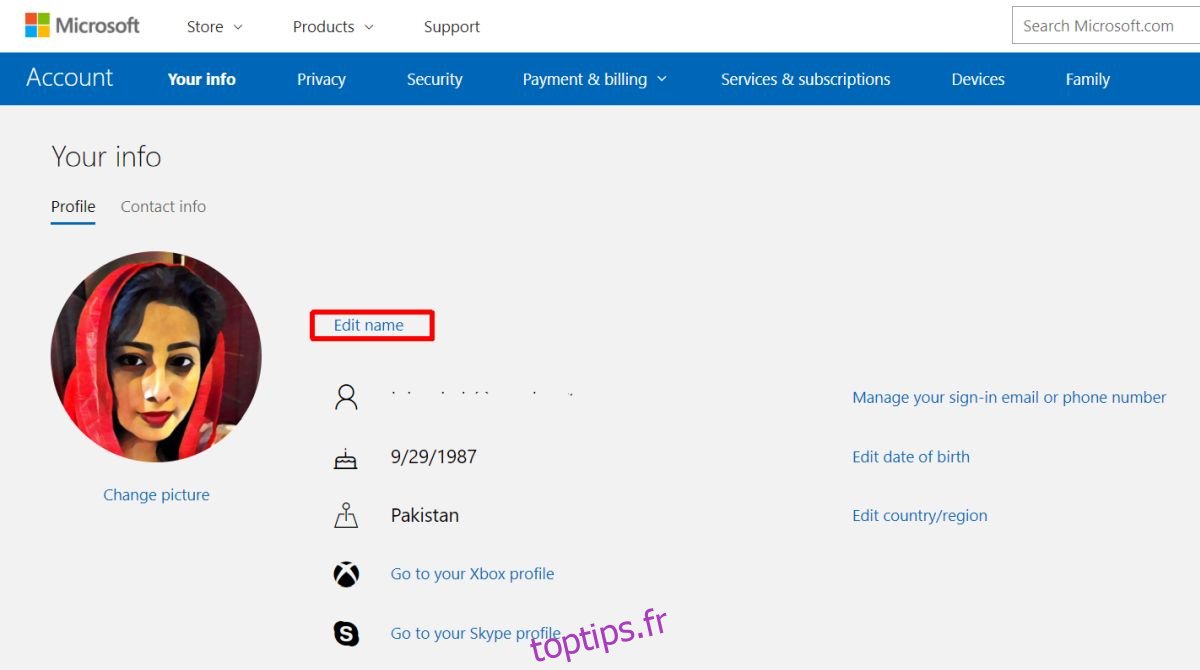
Avec votre compte Microsoft, le changement de nom se produit sur tous les appareils avec lesquels vous utilisez ce compte. Vous ne pouvez pas utiliser cette astuce pour changer le nom d’écran de connexion sur un seul système. Si vous souhaitez définir des noms différents pour différents appareils, vous devrez opter pour un compte local sur certains d’entre eux.
Si vous ne parvenez pas à modifier le nom d’écran de connexion et que votre système est un appareil appartenant à l’entreprise, c’est-à-dire qu’il a été fourni par votre employeur, il est probable que cette option particulière ait été bloquée. Vous pouvez le contourner si votre administrateur système vous le permet, mais en dehors de cette option, vous ne pouvez rien faire.